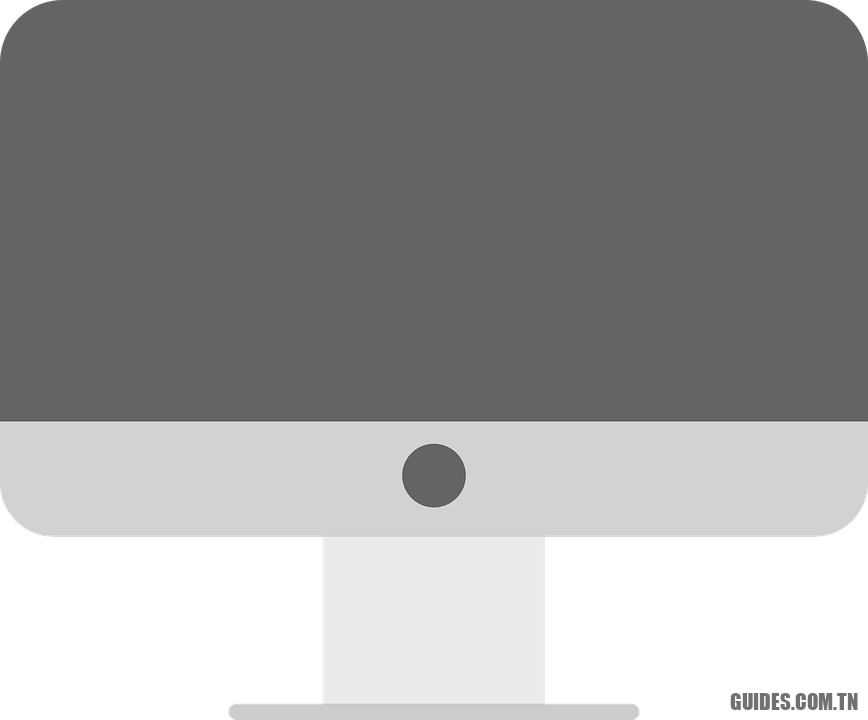Réinitialiser les paramètres de Windows 10 aux valeurs initiales
🌐
Comment pouvez-vous uniquement réinitialiser les paramètres de Windows 10 en les ramenant à leurs valeurs par défaut initiales
Lorsque, dans Windows 10, quelque chose ne semble pas fonctionner comme vous le souhaitez, cela peut être dû à un paramètre que vous ne vous souvenez pas avoir modifié dans le passé. Nous ne parlons pas ici spécifiquement d’erreurs, mais aussi de fonctionnalités simples, qui par exemple peuvent avoir été désactivées. Par exemple, l’un des problèmes les plus fréquents avec Windows peut être que certains fichiers s’ouvrent avec le mauvais programme ou que l’une des options d’accessibilité, celles dédiées aux personnes handicapées, soit active pour rendre le comportement du bureau étrange et les dossiers. Dans d’autres cas, il peut s’agir de l’utilisation d’un programme, tel que des programmes d’optimisation et de maintenance, qui a modifié les paramètres.
Dans d’autres cas, c’est la même application Paramètres qui ne s’ouvre pas, continue de planter ou rencontre d’autres problèmes.
Évidemment, alors, il y a des cas d’erreurs système, par exemple si une application ne s’ouvre pas ou si le menu Démarrer est vide ou cassé.
Bien que vous puissiez trouver une solution à presque tous les problèmes de Windows 10 (nous avons vu comment utiliser les outils de dépannage de Windows 10), si vous n’en avez pas envie ou n’avez pas les compétences pour bricoler les différents menus Paramètres ou Panneau de configuration, vous pouvez faire une réinitialisation pour ramener tous les paramètres de Windows 10 à leurs valeurs par défaut initiales, les valeurs par défaut définies après la première installation du système, afin de résoudre rapidement tous les problèmes.
LIRE AUSSI : Guide de configuration de Windows 10
Comment fonctionne la réinitialisation de Windows 10
Tout d’abord, il est possible, en cas de problème avec le PC, d’utiliser le procédure normale pour réinitialiser Windows 10, déjà expliqué dans le passé, très simple. Ouvrez simplement le Paramètres dans le menu Démarrer (en cliquant sur l’icône représentant une roue dentée ou en recherchant les paramètres dans la barre de recherche), puis accédez à la section Mise à jour et sécurité. Vous trouverez ici une rubrique dédiée à Restauration menant à la fonction Réinitialisez votre ordinateur. Il vous sera alors demandé si vous souhaitez effectuer une réinitialisation totale, en effaçant tout et en rétablissant Windows 10 à partir de zéro, ou si vous souhaitez conserver vos fichiers personnels. Dans les deux cas, les paramètres sont réinitialisés à leurs valeurs par défaut.
Il y a aussi une autre façon de réinitialiser Windows 10, en réinstallant à partir de zéro. Dans ce cas également, les paramètres sont restaurés aux valeurs par défaut, les programmes sont supprimés, tandis que les fichiers personnels sont conservés. Cette option, que nous avons décrite dans le passé comme un moyen rapide de nettoyez votre PC de tous les programmes et applications en une seule fois, se trouve en entrant Paramètres> Mise à jour et sécurité, en allant dans Sécurité Windows puis, à l’intérieur du Centre de sécurité Windows, sous la rubrique Performances et santé de l’appareil.
Pouvez-vous uniquement réinitialiser les paramètres de Windows 10 ?
Oui, bien sûr, c’est possible, même s’il n’y a pas vraiment d’option pour réinitialiser les paramètres de Windows 10 uniquement, il est toujours possible de le faire à partir de la version 20X2 sans supprimer les différents programmes et applications.
Le moyen le plus simple de réinitialiser les paramètres de Windows 10 est-ce : Cherche Paramètres à partir du menu Démarrer ; sans l’ouvrir, cliquez dessus avec le bouton droit de la souris puis cliquez sur Paramètres de l’application. Faites défiler l’écran qui apparaît et appuyez sur Réinitialiser.
La même chose peut également être faite à partir de Powershell : Recherchez et démarrez Powershell en tant qu’administrateur depuis le menu Démarrer (appuyez dessus avec le bouton droit pour le démarrer en tant qu’administrateur) et exécutez cette commande : Get-AppxPackage windows.immersivecontrolpanel | Réinitialiser-AppxPackage
Rappelez-vous aussi qu’en entrant Paramètres> Applications tu peux ouvrir la rubrique Applications par défaut et appuyez sur la touche Réinitialiser qui permet de restaurer le Valeurs par défaut recommandées par Microsoft.
Dans le cas où les dossiers et les fenêtres de fichiers ont un comportement et une apparence différents de ceux d’habitude, il est possible de faire un réinitialiser les paramètres du dossier. Pour ce faire, ouvrez n’importe quel dossier, puis appuyez en haut sur Vue et appuyez sur la touche Options en haut à droite. Depuis la fenêtre Options, allez dans l’onglet Visualisation et appuyez sur la touche Réinitialiser les dossiers.
Si Windows 10 n’est pas dans la bonne langue, vous pouvez facilement revenir à l’italien, comme on le voit dans un autre guide. À partir des mêmes paramètres de langue, il est possible de corriger la disposition du clavier, au cas où les touches du clavier ne seraient pas correctes.
Dans d’autres articles, nous avons également vu la solution pour chaque erreur du menu Démarrer de Windows 10 et comment désactiver la recherche Web à partir du menu Démarrer.
Solution pour réinitialiser les paramètres de Windows 10
Une astuce simple pour réinitialiser les paramètres de Windows 10 lorsque plus rien ne fonctionne et sans avoir besoin de supprimer tous les programmes comme cela arrive si vous utilisez la clé Réinitialiser le PC est de créer un nouvel utilisateur.
À cet égard, nous avons vu le guide pour réinitialiser le PC sans formatage en créant un nouvel utilisateur. Créer un nouvel utilisateur est simple, il suffit d’entrer Paramètres> Comptes, aller à Famille et autres utilisateurs et ajoutez un utilisateur qui a des droits d’administrateur. Vous pouvez ensuite entrer le nouvel utilisateur après un redémarrage de l’ordinateur et avoir Windows 10 comme neuf, mais toujours avec les programmes installés. Il faudra encore du travail pour transférer les fichiers personnels et les données d’application en copiant le dossier du profil (qui se trouve dans C : / Utilisateurs) d’un profil à un autre.
Avant de faire cela, il est important, si vous souhaitez réinitialiser les paramètres d’un utilisateur qui se connecte avec un compte Microsoft, désactiver la synchronisation automatique de la même, sinon ils seront récupérés avec les dernières options. Dans Paramètres> Comptes, accédez à Synchronisez vos paramètres et éteignez le premier interrupteur.
LIRE AUSSI : Réinitialisation d’usine sur les PC et ordinateurs portables (Acer, Asus, HP, Dell, Lenovo, Toshiba, etc.)
Explorez aussi plus d’articles dans nos catégories Internet, Technologie & Ordinateurs et internet.
On vous remercie pour votre visite et on espère que notre article Réinitialiser les paramètres de Windows 10 aux valeurs initiales
vous aide, pour nous aider, on vous invite à partager l’article sur Facebook, instagram et whatsapp avec les hashtag ☑️ #Réinitialiser #les #paramètres #Windows #aux #valeurs #initiales ☑️!